电脑分辨率怎么调
装机吧 2020年07月23日 13:24:04

下面是教你电脑分辨率怎么调:
1、首先,在计算机桌面上的空白处鼠标右键,然后单击“屏幕分辨率”。

2、接着您可以看到显示器的型号,然后还可以看到分辨率和其他信息。
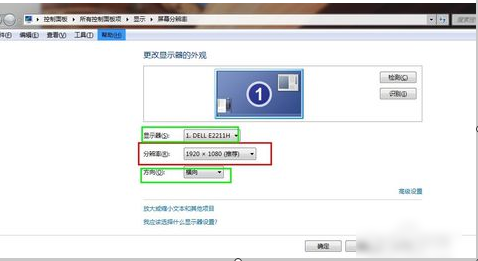
3、然后单击“分辨率”,有许多分辨率选择,然后根据您的配置建议进行选择。

4、您也可以选择其他分辨率,但是制作显示器时应注意其外观,因为它会相应地变化,然后将其调整为合适的值。
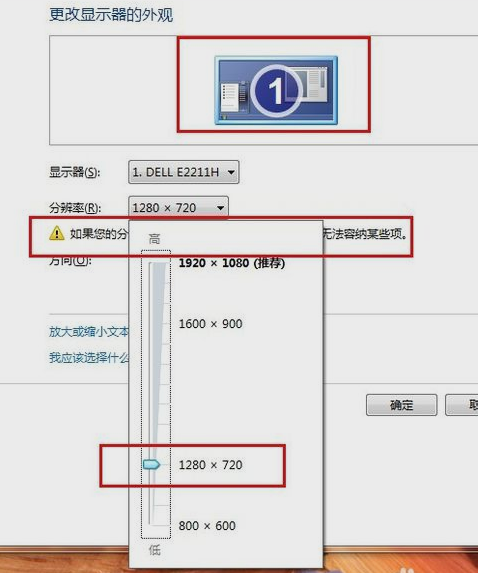
5、然后单击右侧的“高级设置”,然后如下图所示进行设置。

上述是关于电脑分辨率怎么调的图文教程。
喜欢22





